Article Number: 000124271
Como se conectar ao iDRAC 7 após a substituição de uma placa de sistema em um sistema 12G
Summary: Após a substituição da placa-mãe em um servidor PowerEdge, o iDRAC funcionará no modo padrão até que a chave corporativa seja importada.
Article Content
Symptoms
O primeiro passo é configurar as opções de rede do iDRAC utilizando o BIOS e permitir a conexão na LOM (LAN on Motherboard, LAN na Placa-mãe) padrão até que a chave de licença corporativa seja importada/p>
Se o cabo de rede estiver conectado na porta dedicada iDRAC, a interface do iDRAC não poderá ser acessada.
Cause
Resolution
- Na parte traseira do servidor, identifique todas as portas de rede e conecte um cabo de rede; na maioria dos casos, o cabo pode ser conectado à porta 1.
- Ligue o servidor e pressione a tecla F2 para entrar na seção "Setup" durante a inicialização.
- Selecione "IDRAC settings" (Configurações do iDRAC)
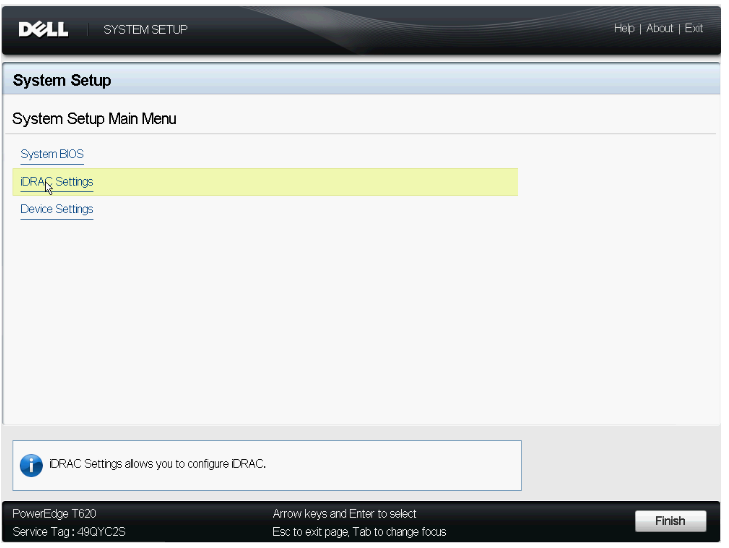
Figura 1: Menu System Setup (Configuração do sistema) mostrando as configurações do iDRAC
- Clique em "Network" (Rede)
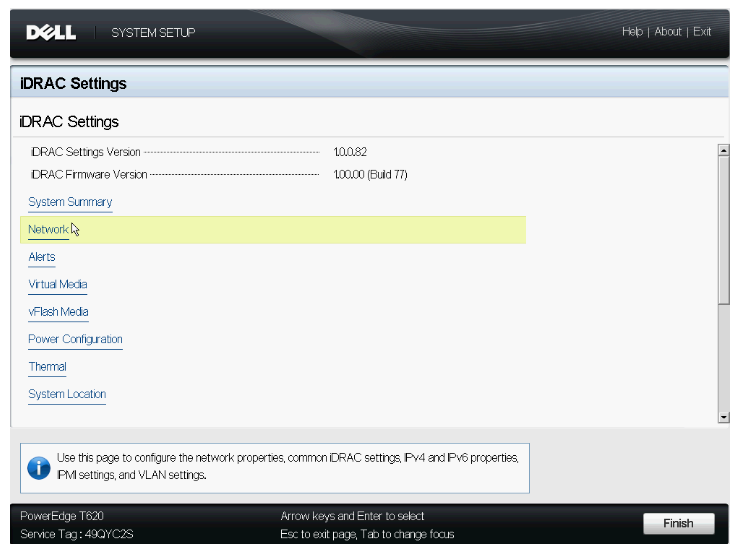
Figura 2: menu do iDRAC mostrando a opção Network
- Clique em "Enable NIC" (Ativar NIC)
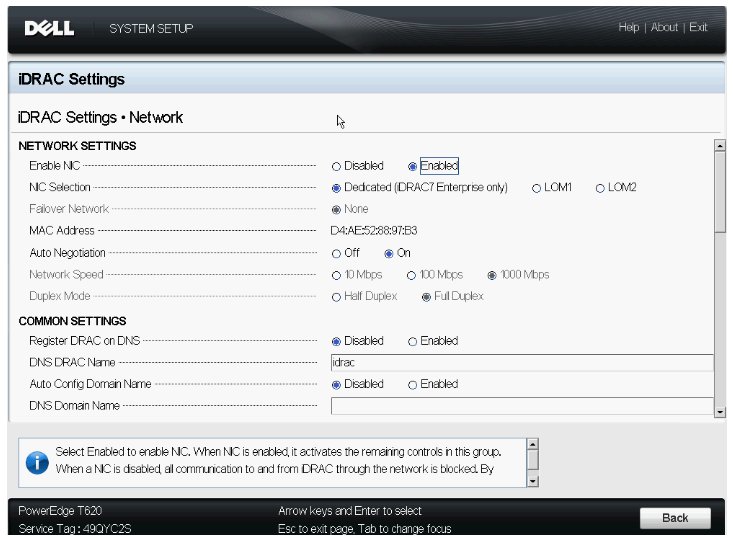
Figura 3: Defina a opção Enable NIC como Enabled
- Defina a seleção de NIC para uma das portas de LOM disponíveis para configuração: LOM 1, 2, 3, 4
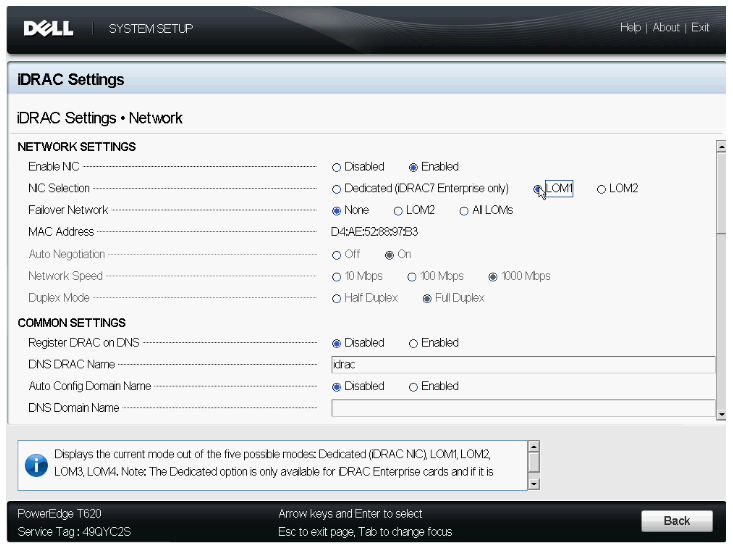
Figura 4: Defina a seleção de NIC para a porta (LOM) à qual você conectou o cabo
- Ative o IPV4
- Defina o endereço IP na LOM selecionada
- Clique em Back (Voltar)
- Escolha Concluir
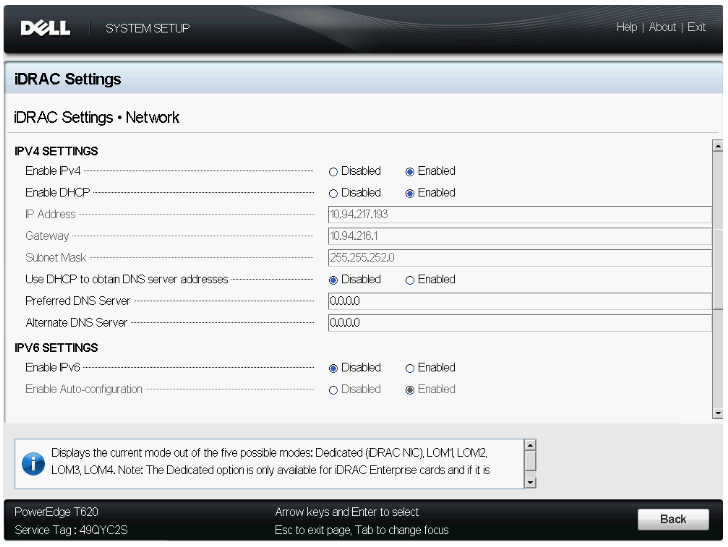
Figura 5: Ativando o IPv4
- Você precisará salvar suas configurações
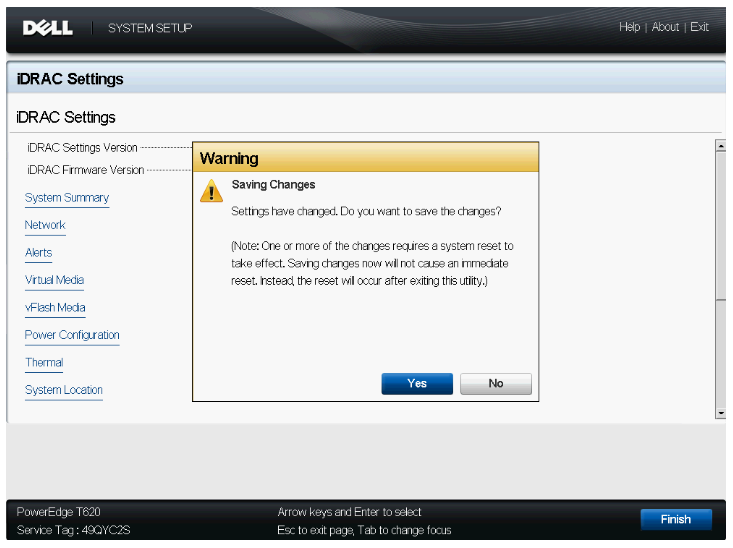
Figura 6: Caixa de diálogo Save changes depois de pressionar Finish
- Mova o cabo de LAN da porta de LAN do iDRAC para a porta de LOM que você configurou na Etapa 6.
- Reinicie o servidor e, em seguida, tente acessar a GUI do iDRAC a partir de outro sistema
- Para acessar a GUI, abra um navegador de Internet e digite o endereço IP do iDRAC.
Se a GUI do iDRAC não estiver acessível nesse momento, tente realizar as seguintes etapas de solução de problemas:
- Redefina o IDRAC aos valores padrão das configurações do iDRAC no BIOS
- Recoloque a placa NDC
- Certifique-se que a placa-mãe tenha a etiqueta de serviço correta.
Additional Information
Videos
Article Properties
Affected Product
PowerEdge R220, PowerEdge R320, PowerEdge R420, PowerEdge R420XR, PowerEdge R520, PowerEdge R620, PowerEdge R720, PowerEdge R720XD, PowerEdge R820, PowerEdge R920, PowerEdge T320, PowerEdge T420, PowerEdge T620
Last Published Date
17 Sep 2021
Version
6
Article Type
Solution